![]() ಈ ವೈಶಿಷ್ಟ್ಯಗಳು ಪ್ರಮಾಣಿತ ಮತ್ತು ವೃತ್ತಿಪರ ಪ್ರೋಗ್ರಾಂ ಕಾನ್ಫಿಗರೇಶನ್ಗಳಲ್ಲಿ ಮಾತ್ರ ಲಭ್ಯವಿವೆ.
ಈ ವೈಶಿಷ್ಟ್ಯಗಳು ಪ್ರಮಾಣಿತ ಮತ್ತು ವೃತ್ತಿಪರ ಪ್ರೋಗ್ರಾಂ ಕಾನ್ಫಿಗರೇಶನ್ಗಳಲ್ಲಿ ಮಾತ್ರ ಲಭ್ಯವಿವೆ.
![]() ಇಲ್ಲಿ ನಾವು ಈಗಾಗಲೇ ಹೇಗೆ ಬಳಸಬೇಕೆಂದು ಕಲಿತಿದ್ದೇವೆ
ಇಲ್ಲಿ ನಾವು ಈಗಾಗಲೇ ಹೇಗೆ ಬಳಸಬೇಕೆಂದು ಕಲಿತಿದ್ದೇವೆ ![]() ಹಿನ್ನೆಲೆ ಬಣ್ಣದೊಂದಿಗೆ ಷರತ್ತುಬದ್ಧ ಫಾರ್ಮ್ಯಾಟಿಂಗ್ .
ಹಿನ್ನೆಲೆ ಬಣ್ಣದೊಂದಿಗೆ ಷರತ್ತುಬದ್ಧ ಫಾರ್ಮ್ಯಾಟಿಂಗ್ .
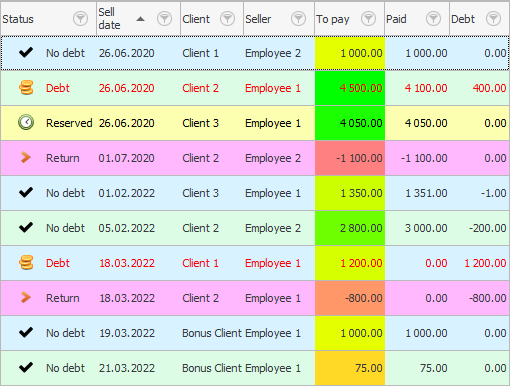
ಮತ್ತು ಈಗ ಮಾಡ್ಯೂಲ್ನಲ್ಲಿ ನೋಡೋಣ "ಮಾರಾಟ" ಸಾಲವನ್ನು ಹೊಂದಿರುವ ಆದೇಶಗಳಿಗೆ ಫಾಂಟ್ ಅನ್ನು ಬದಲಾಯಿಸಿ. ಆಗ ಉದ್ಯೋಗಿಗಳು ಸರ್ಚಾರ್ಜ್ ತೆಗೆದುಕೊಳ್ಳಲು ಖಂಡಿತ ಮರೆಯುವುದಿಲ್ಲ. ನಾವು ಈಗಾಗಲೇ ತಿಳಿದಿರುವ ತಂಡಕ್ಕೆ ಹೋಗುತ್ತೇವೆ "ಷರತ್ತುಬದ್ಧ ಫಾರ್ಮ್ಯಾಟಿಂಗ್" .
![]() ನೀವು ಸೂಚನೆಗಳನ್ನು ಸಮಾನಾಂತರವಾಗಿ ಓದಲು ಮತ್ತು ಗೋಚರಿಸುವ ವಿಂಡೋದಲ್ಲಿ ಕೆಲಸ ಮಾಡಲು ಏಕೆ ಸಾಧ್ಯವಾಗುವುದಿಲ್ಲ ಎಂಬುದನ್ನು ದಯವಿಟ್ಟು ಓದಿ.
ನೀವು ಸೂಚನೆಗಳನ್ನು ಸಮಾನಾಂತರವಾಗಿ ಓದಲು ಮತ್ತು ಗೋಚರಿಸುವ ವಿಂಡೋದಲ್ಲಿ ಕೆಲಸ ಮಾಡಲು ಏಕೆ ಸಾಧ್ಯವಾಗುವುದಿಲ್ಲ ಎಂಬುದನ್ನು ದಯವಿಟ್ಟು ಓದಿ.
ಟೇಬಲ್ನಲ್ಲಿನ ಮೌಲ್ಯಗಳನ್ನು ಹೈಲೈಟ್ ಮಾಡಲು ನಾವು ಈಗಾಗಲೇ ಒಂದು ಷರತ್ತು ಹೊಂದಿದ್ದರೂ ಸಹ, ಹೊಸ ಸ್ಥಿತಿಯನ್ನು ಸೇರಿಸಲು ' ಹೊಸ ' ಬಟನ್ ಕ್ಲಿಕ್ ಮಾಡಿ. ಈ ಉದಾಹರಣೆಯಲ್ಲಿ, ಷರತ್ತುಬದ್ಧ ಫಾರ್ಮ್ಯಾಟಿಂಗ್ಗಾಗಿ ಹಲವಾರು ನಿಯಮಗಳನ್ನು ಹೇಗೆ ಸಂಯೋಜಿಸಬಹುದು ಎಂಬುದನ್ನು ನಾವು ನಿಮಗೆ ತೋರಿಸುತ್ತೇವೆ.
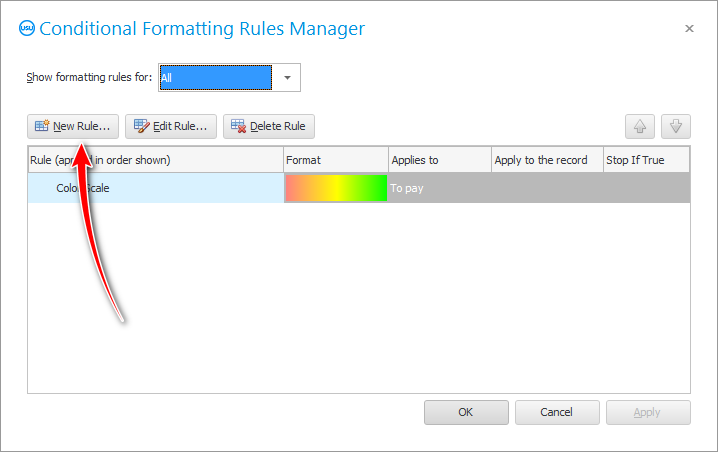
ಕಾಣಿಸಿಕೊಳ್ಳುವ ವಿಂಡೋದಲ್ಲಿ, ವಿಶೇಷ ಪರಿಣಾಮವನ್ನು ಆಯ್ಕೆಮಾಡಿ ' ಒಳಗೊಂಡಿರುವ ಕೋಶಗಳನ್ನು ಮಾತ್ರ ಫಾರ್ಮ್ಯಾಟ್ ಮಾಡಿ '. ನಂತರ ಹೋಲಿಕೆ ಚಿಹ್ನೆ ' ಗ್ರೇಟರ್ ದ್ಯಾನ್ ' ಅನ್ನು ಆಯ್ಕೆಮಾಡಿ. ಮೌಲ್ಯವನ್ನು ' 0 ' ಗೆ ಹೊಂದಿಸಿ. ಷರತ್ತು ಹೀಗಿರುತ್ತದೆ: ' ಮೌಲ್ಯವು ಶೂನ್ಯಕ್ಕಿಂತ ಹೆಚ್ಚಾಗಿರುತ್ತದೆ '. ಮತ್ತು ಕೊನೆಯಲ್ಲಿ ' ಫಾರ್ಮ್ಯಾಟ್ ' ಬಟನ್ ಅನ್ನು ಕ್ಲಿಕ್ ಮಾಡುವ ಮೂಲಕ ಅಂತಹ ಮೌಲ್ಯಗಳಿಗೆ ಫಾಂಟ್ ಅನ್ನು ಹೊಂದಿಸಲು ಮಾತ್ರ ಉಳಿದಿದೆ.
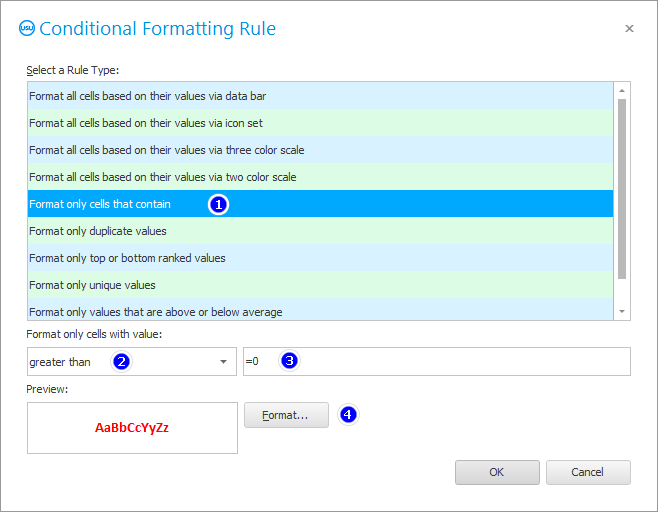
ಸಾಲವನ್ನು ಹೊಂದಿರುವ ಆದೇಶಗಳಿಗೆ ನಾವು ಬಳಕೆದಾರರ ಗಮನವನ್ನು ಸೆಳೆಯಲು ಬಯಸುತ್ತೇವೆ. ಹಣಕ್ಕೆ ಸಂಬಂಧಿಸಿದ ಎಲ್ಲವೂ ಬಹಳ ಮುಖ್ಯ. ಆದ್ದರಿಂದ, ನಾವು ಫಾಂಟ್ ಅನ್ನು ದಪ್ಪ , ದೊಡ್ಡ ಮತ್ತು ಕೆಂಪು ಬಣ್ಣವನ್ನು ಮಾಡುತ್ತೇವೆ.
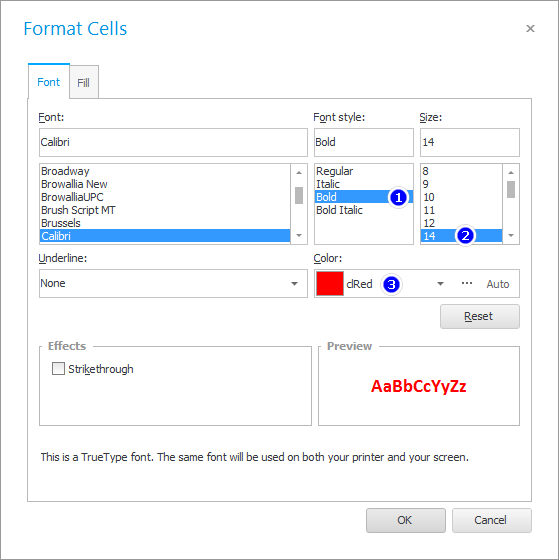
ನಾವು ಹಿಂದಿನ ವಿಂಡೋಗೆ ಹಿಂತಿರುಗುತ್ತೇವೆ, ಈಗ ಅದು ಎರಡು ಫಾರ್ಮ್ಯಾಟಿಂಗ್ ಷರತ್ತುಗಳನ್ನು ಹೊಂದಿರುತ್ತದೆ. ನಮ್ಮ ಎರಡನೇ ಷರತ್ತಿಗೆ, ' ಸಾಲ ' ಕ್ಷೇತ್ರವನ್ನು ಆಯ್ಕೆ ಮಾಡಿ ಇದರಿಂದ ಇಲ್ಲಿ ಫಾಂಟ್ ಬದಲಾಗುತ್ತದೆ.
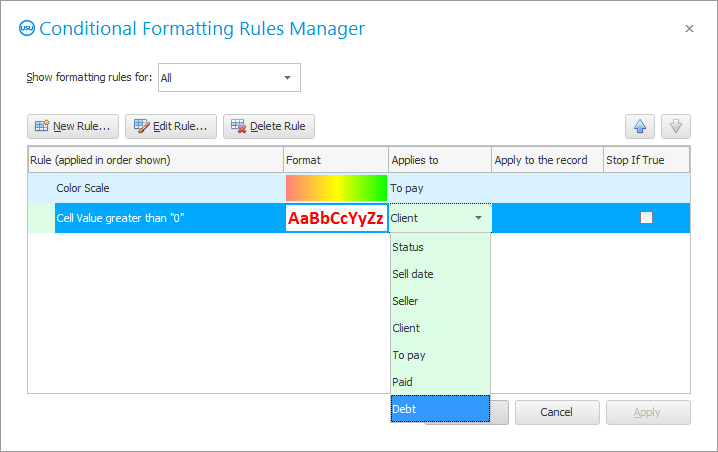
ಪರಿಣಾಮವಾಗಿ, ನಾವು ಈ ಚಿತ್ರವನ್ನು ಪಡೆಯುತ್ತೇವೆ. ಅತ್ಯಮೂಲ್ಯವಾದ ಆದೇಶಗಳನ್ನು ಹೈಲೈಟ್ ಮಾಡುವುದರ ಜೊತೆಗೆ, ಸಾಲದ ಮೊತ್ತವು ಈಗ ಹೆಚ್ಚು ಗಮನಾರ್ಹವಾಗಿರುತ್ತದೆ.
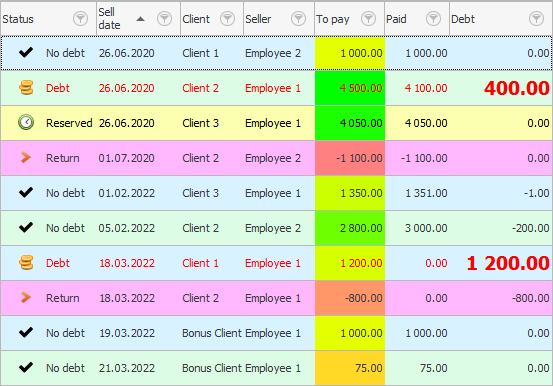
ಪಠ್ಯ ಪೆಟ್ಟಿಗೆಯಲ್ಲಿ ನೀವು ಫಾಂಟ್ ಅನ್ನು ಬದಲಾಯಿಸಲು ಬಯಸುವ ವಿಶೇಷ ಸಂದರ್ಭಗಳಿವೆ. ಉದಾಹರಣೆಗೆ, ಮಾಡ್ಯೂಲ್ ಅನ್ನು ನಮೂದಿಸೋಣ "ಗ್ರಾಹಕರು" ಮತ್ತು ಕ್ಷೇತ್ರಕ್ಕೆ ಗಮನ ಕೊಡಿ "ಸೆಲ್ಯುಲಾರ್ ದೂರವಾಣಿ" . ನಿರ್ದಿಷ್ಟ ಸೆಲ್ಯುಲಾರ್ ಆಪರೇಟರ್ನ ಫೋನ್ ಸಂಖ್ಯೆಗಳನ್ನು ಹೊಂದಿರುವ ಗ್ರಾಹಕರು, ಉದಾಹರಣೆಗೆ, ' +7999 ' ನಿಂದ ಪ್ರಾರಂಭಿಸಿ, ಹೈಲೈಟ್ ಆಗುವಂತೆ ನೀವು ಇದನ್ನು ಮಾಡಬಹುದು.
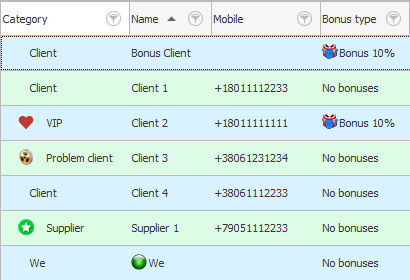
ತಂಡವನ್ನು ಆಯ್ಕೆ ಮಾಡಿ "ಷರತ್ತುಬದ್ಧ ಫಾರ್ಮ್ಯಾಟಿಂಗ್" . ನಂತರ ನಾವು ಹೊಸ ಫಾರ್ಮ್ಯಾಟಿಂಗ್ ನಿಯಮವನ್ನು ಸೇರಿಸುತ್ತೇವೆ ' ಯಾವ ಕೋಶಗಳನ್ನು ಫಾರ್ಮ್ಯಾಟ್ ಮಾಡಬೇಕೆಂದು ನಿರ್ಧರಿಸಲು ಸೂತ್ರವನ್ನು ಬಳಸಿ '.
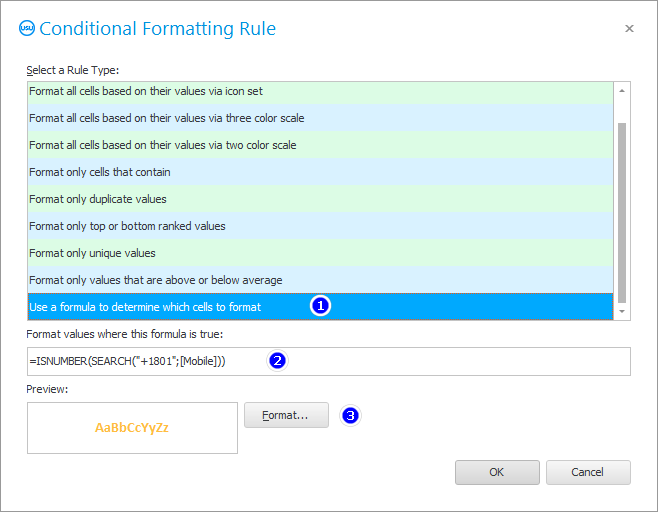
ಮುಂದೆ, ಕೆಳಗಿನ ಚಿತ್ರದಲ್ಲಿ ತೋರಿಸಿರುವ ಸೂತ್ರವನ್ನು ಎಚ್ಚರಿಕೆಯಿಂದ ಪುನಃ ಬರೆಯಿರಿ.
ಈ ಸೂತ್ರದಲ್ಲಿ, ನಿರ್ದಿಷ್ಟ ಕ್ಷೇತ್ರದಲ್ಲಿ ಸೇರಿಸಬೇಕಾದ ಪಠ್ಯವನ್ನು ನಾವು ಹುಡುಕುತ್ತಿದ್ದೇವೆ. ಕ್ಷೇತ್ರದ ಹೆಸರನ್ನು ಚದರ ಬ್ರಾಕೆಟ್ಗಳಲ್ಲಿ ಸೂಚಿಸಲಾಗುತ್ತದೆ.
ನಂತರ ಹೈಲೈಟ್ ಮಾಡಲಾಗುವ ಮೌಲ್ಯಗಳಿಗಾಗಿ ಫಾಂಟ್ ಅನ್ನು ಆಯ್ಕೆ ಮಾಡಲು ಮಾತ್ರ ಇದು ಉಳಿದಿದೆ. ಪಾತ್ರಗಳ ಬಣ್ಣ ಮತ್ತು ದಪ್ಪವನ್ನು ಮಾತ್ರ ಬದಲಾಯಿಸೋಣ.
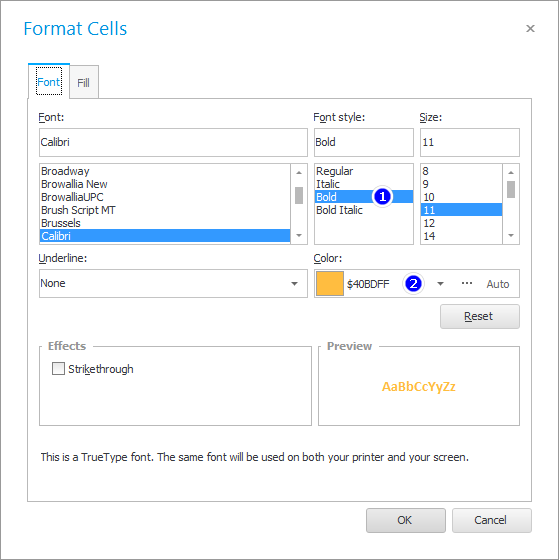
' ಸೆಲ್ ಫೋನ್ ' ಕ್ಷೇತ್ರಕ್ಕೆ ಹೊಸ ಫಾರ್ಮ್ಯಾಟಿಂಗ್ ಸ್ಥಿತಿಯನ್ನು ಅನ್ವಯಿಸೋಣ.
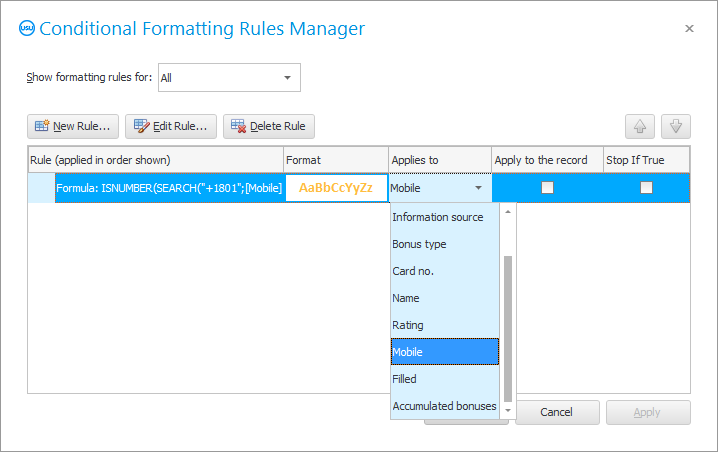
ಮತ್ತು ಫಲಿತಾಂಶ ಇಲ್ಲಿದೆ!
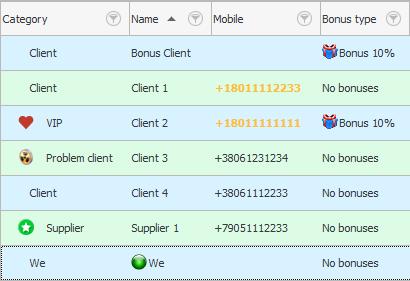
![]() ಒಂದು ಅನನ್ಯ ಅವಕಾಶವೂ ಇದೆ -
ಒಂದು ಅನನ್ಯ ಅವಕಾಶವೂ ಇದೆ - ![]() ಎಂಬೆಡ್ ಚಾರ್ಟ್ .
ಎಂಬೆಡ್ ಚಾರ್ಟ್ .
ಇತರ ಉಪಯುಕ್ತ ವಿಷಯಗಳಿಗಾಗಿ ಕೆಳಗೆ ನೋಡಿ:
![]()
ಯುನಿವರ್ಸಲ್ ಅಕೌಂಟಿಂಗ್ ಸಿಸ್ಟಮ್
2010 - 2024